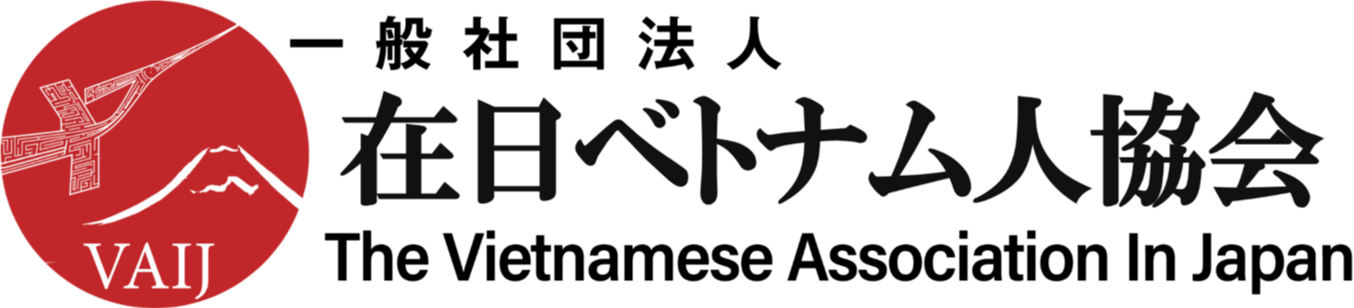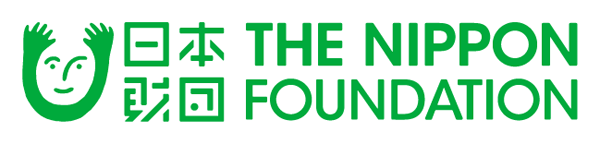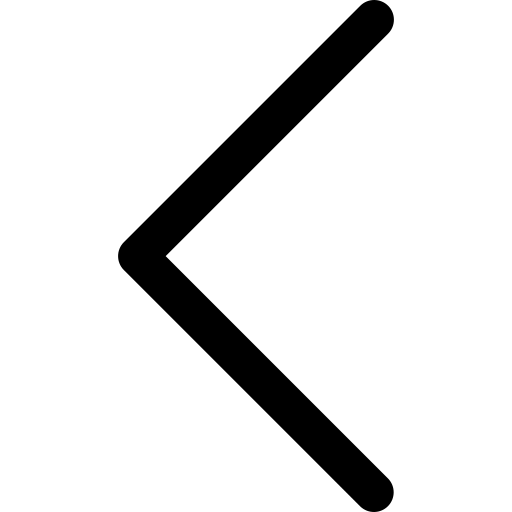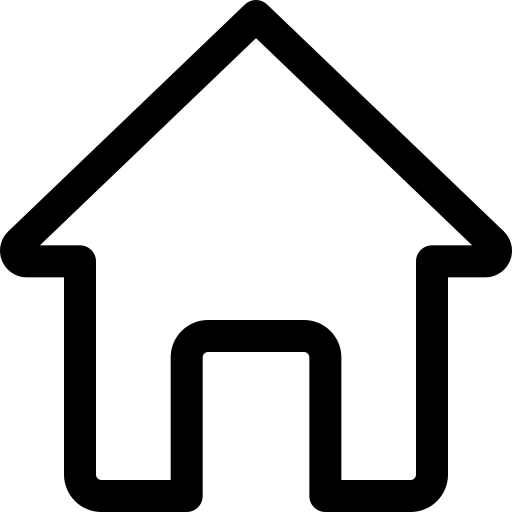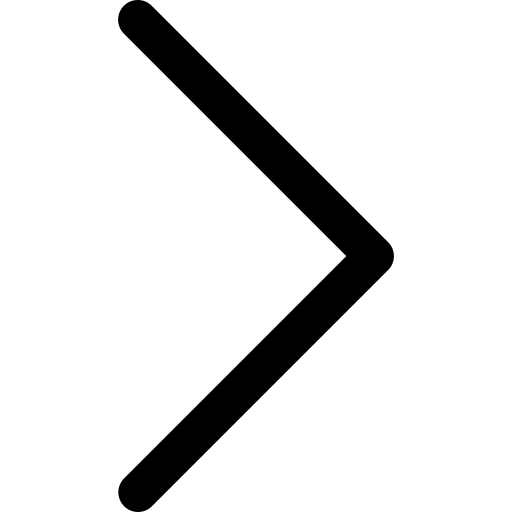生活・ビザ
コンビニの活用方法!~コピー機の使い方〜


私は日本のコンビニに初めて行ったとき、ベトナムのコンビニよりいろいろなことができることにとても驚きました。コピー機を使ったり、銀行に行かなくてもATMが使えたり、電気代やガス代などの公共料金を支払ったり、宅急便を受け取ったりすることもできます。まさに「コンビニ」(コンビニエンスストア:convenience store)ですよね。このような便利なコンビニを使いこなすために、今回は、私アインがコピー機のさまざまな使い方を紹介します!
コピー機を用いたさまざまなサービス

ベトナムでは、コピー屋さんにお金を払ったら、資料・写真・ポスターなどをコピーしたり、印刷したりしてもらえますよね?しかし、日本では、自分でコピー機を操作してコピーやプリントアウトをしなければなりません。
ただし、日本のコンビニのコピー機ではいろいろなものを印刷できます。例えば、日本でさまざまな手続きに必要な住民票の写しの取得(印刷)や、スポーツ観戦やコンサートチケットの予約・発券(印刷)もできます。やり方さえわかれば、とても便利ですよ!
コピー機の使い方はコンビニによって違うこともあります。今回は、セブンイレブンやファミリーマートでのコピー機のさまざまな使い方を動画で説明します。
コピーの仕方
私のノートをコンビニでコピーしてみました。その様子を動画で紹介します。


【ポイント】
白黒コピーだけでなくカラーコピーもできます。ただし、カラーコピーは白黒コピーより値段が高いです。例えばファミリーマートの場合、コピーの値段はこうなっています。
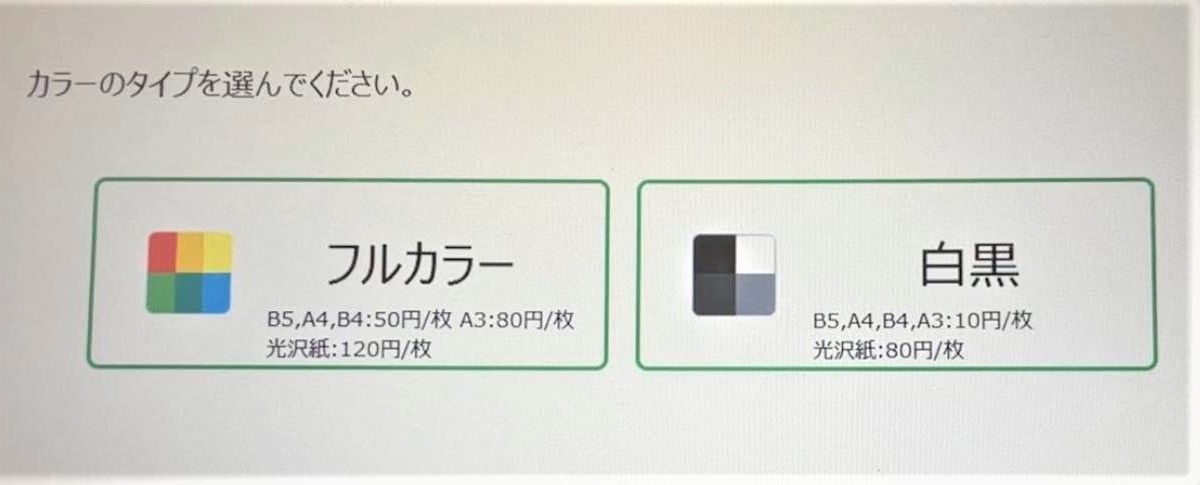
プリントアウトの仕方
プリントアウトをするには、まず印刷したいデータをコピー機に入力しなければなりません。データ入力の主な方法として、専用アプリを使う方法とUSBメモリースティックを使う方法があります。
私はUSBよりアプリをよく使っています。慣れていない方には複雑そうに見えるかも知れませんが、やってみると簡単で便利ですよ!
アプリ利用でプリントアウト
プリントアウト用のアプリはコンビニによって違います。
セブンイレブンで使えるアプリは「かんたんnetprint」というアプリだけです。しかし、複数のコンビニで使えるアプリもあります。例えば、「プリントスマッシュ」というアプリはファミリーマート、ローソン、ミニストップなどのコピー機で使えます。
| アプリ名 | かんたんnetprint | プリントスマッシュ |
| アプリの アイコン |
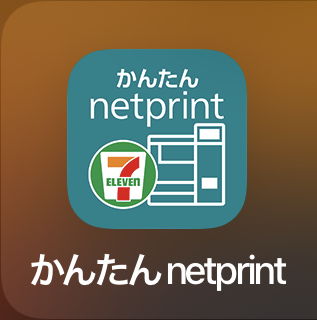 |
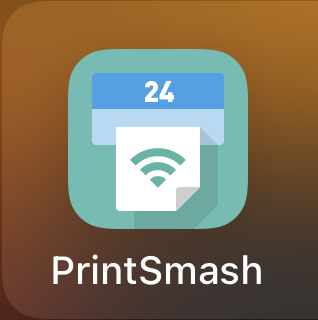 |
| 利用できるコンビニ | セブンイレブン | ファミリーマート、ローソン、ミニストップなど |
具体的なプリントアウトの仕方を動画で説明します。

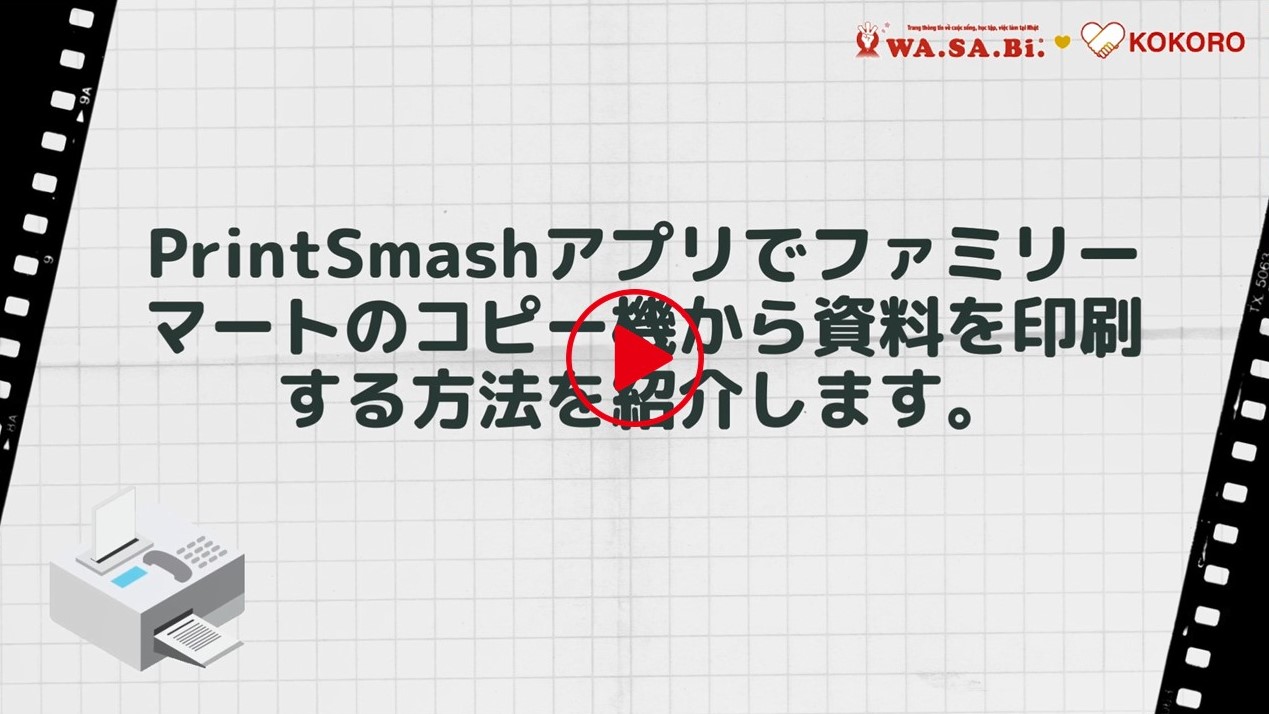
USBを使ってプリントアウト
次に、USBメモリースティックを使ったプリントアウトの仕方を動画で説明します。アプリが苦手な人はUSBを活用してください!

住民票の取り方
マイナンバーカードさえ持っていれば、市役所などに行かずコンビニでさまざまな証明書を取得することができます。例えば、住民票の写し、印鑑登録証明書、各種税証明書、戸籍証明書などです。
最もよく使われる住民票の取り方を動画で説明します。

各種チケットの予約と発券
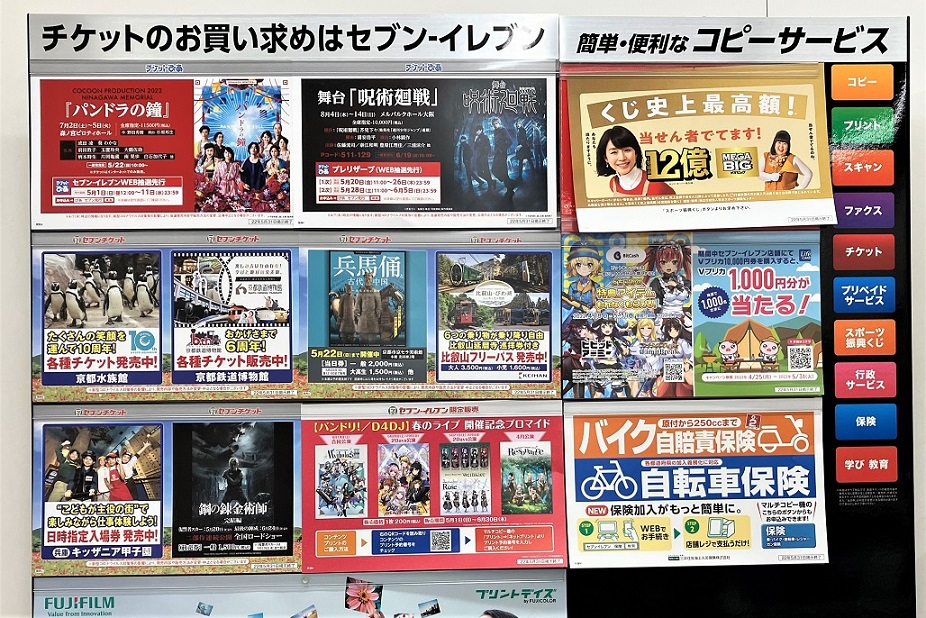
コンビニのコピー機では、映画やライブ、イベント、乗り物などのチケットを予約したり発券(プリントアウト)したりすることができます。例として高速バス乗車券の購入の流れを説明します。
【ステップ1】
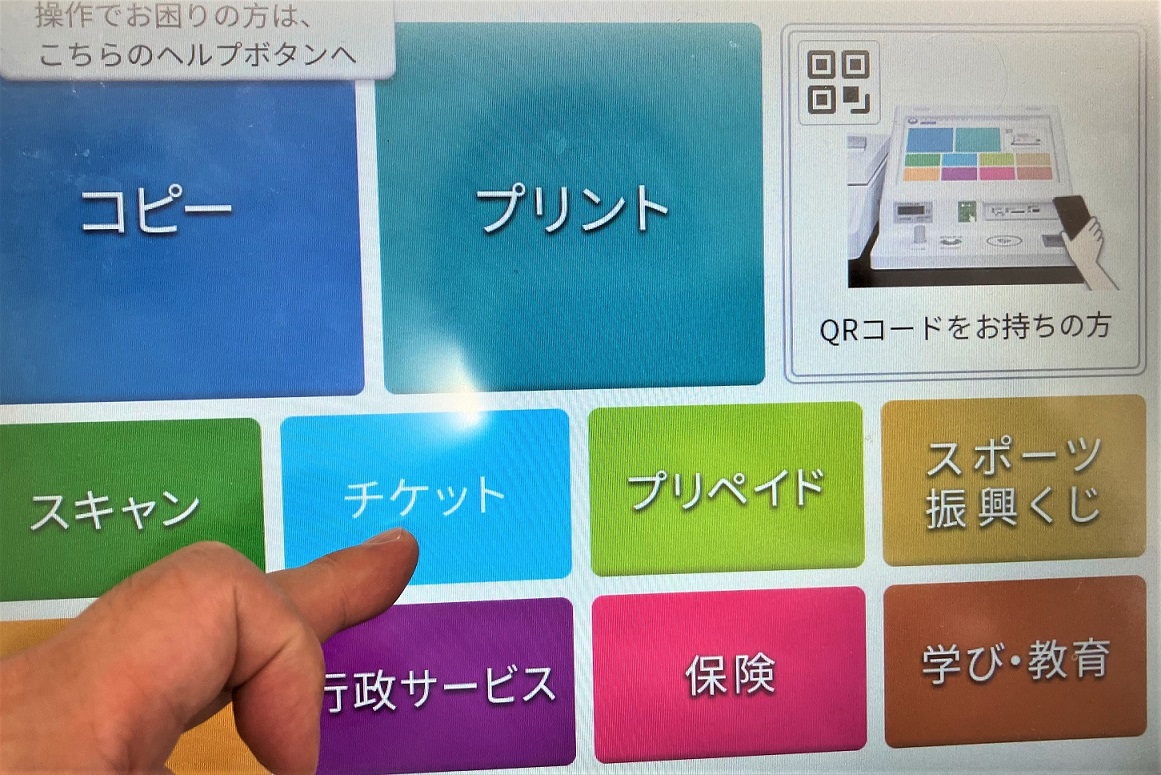
コピー機の画面から「チケット」を選びます
【ステップ2】
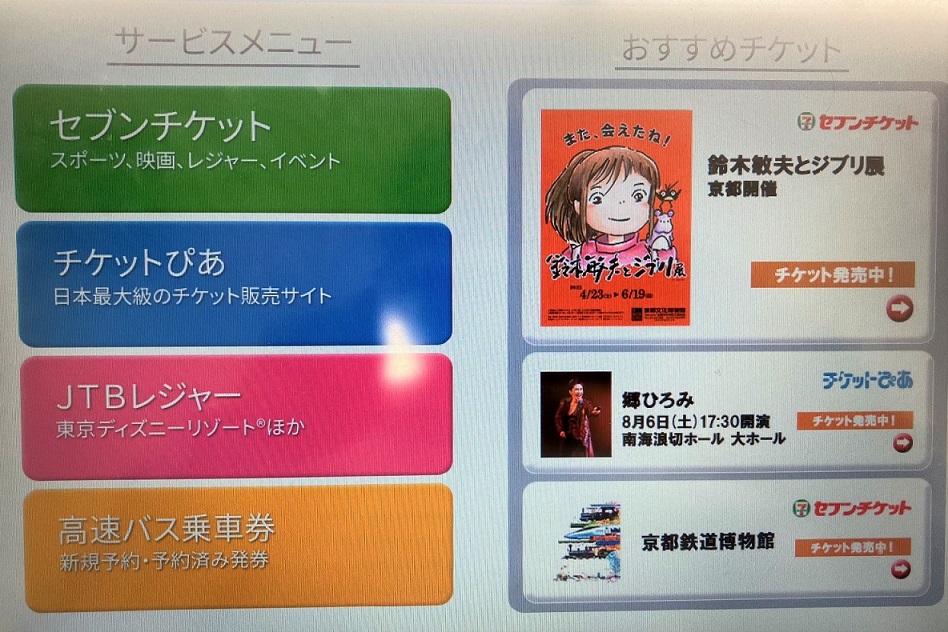
次に「高速バス乗車券」を選びます。
【ステップ3】
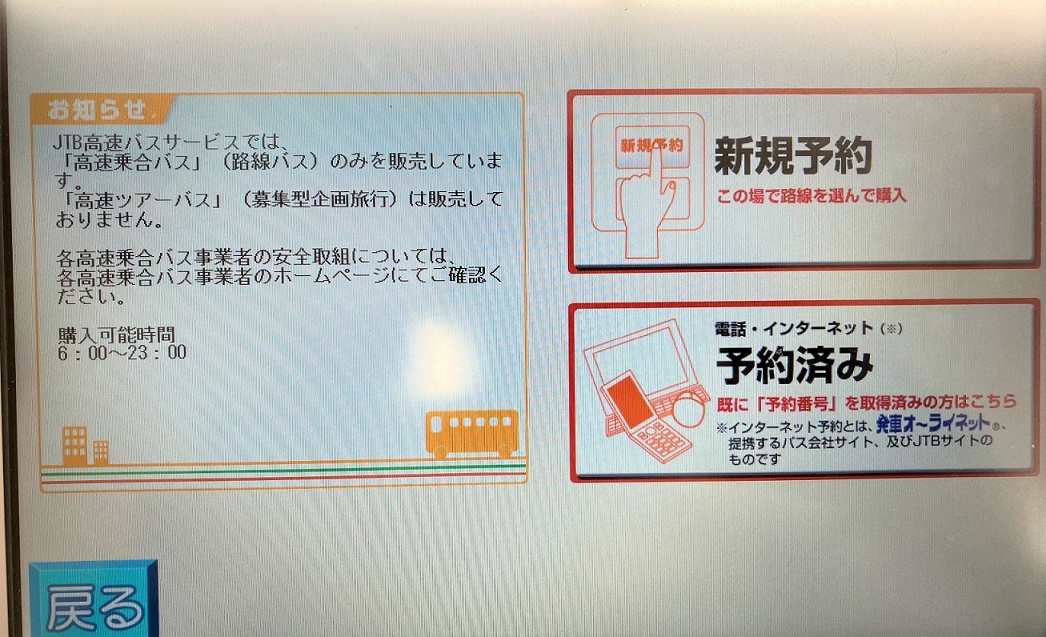
「高速バス乗車券」を選ぶと、上の画面に移ります。ここで新規予約か予約済みかを選択し、その後は画面の指示に従って手続きを進めます。
①新規予約:乗車券をまだ予約していない場合は、ここからバスの日程や路線を選んで予約を行い、支払いに進みます。その後、乗車券が発券(プリントアウト)されます。
②予約済み:電話やインターネットなどで乗車券を既に予約している場合は、ここから支払い手続きを行うとチケットが発券されます。メール等で届いている「予約番号」をも事前に準備してくださいね!
まとめ

この記事では、コンビニのコピー機を用いた次のようなサービスの利用方法を動画や画像で紹介しました。
・コピーの仕方
・プリントアウトの仕方
・住民票の取り方
・高速バスなどのチケットの取り方
初めて使うときは、少し難しそうに見えますが、実際にやってみると、すぐに慣れてくると思います。コンビニのイートインコーナーやATMの活用方法、宅急便サービス(発送や受け取り)については、別の記事で紹介します。
人気記事ランキング
-
 田んぼのタニシは食べてはいけません 32010 views
田んぼのタニシは食べてはいけません 32010 views -
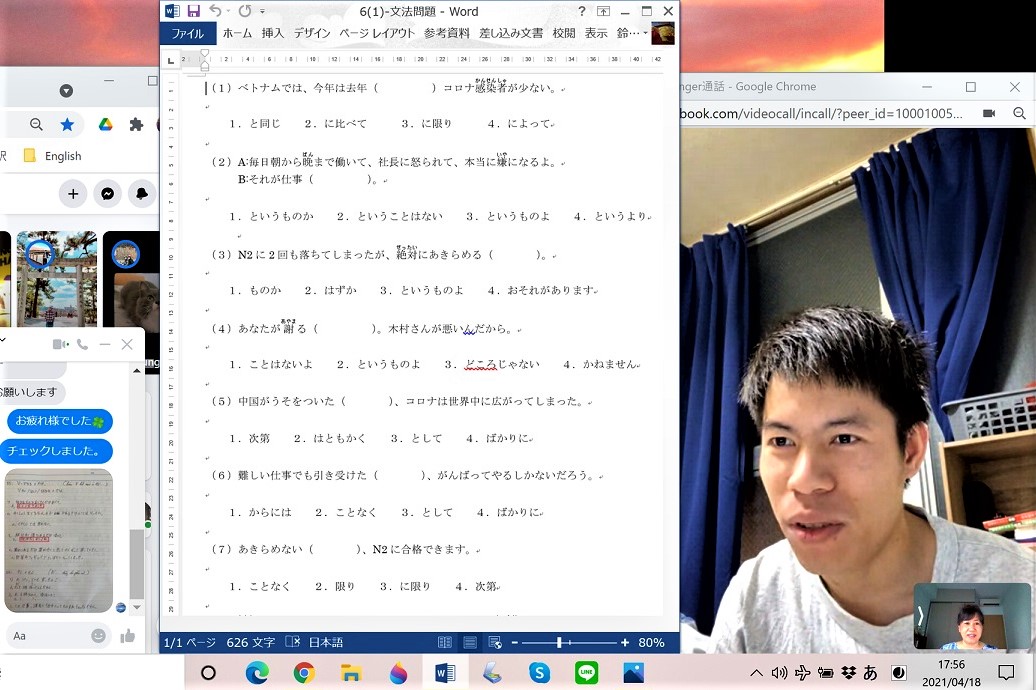 オンライン無料日本語教室 25039 views
オンライン無料日本語教室 25039 views -
 日本での「遅刻」は何分遅れから? 19802 views
日本での「遅刻」は何分遅れから? 19802 views -
 Vol. 60 技能実習で本当はいくら貯金できるの? 16762 views
Vol. 60 技能実習で本当はいくら貯金できるの? 16762 views -
 Vol. 42 失踪中の不法就労の様子とは 13888 views
Vol. 42 失踪中の不法就労の様子とは 13888 views
Bronze Sponsors
- 弁護士法人Global HR Strategy
- エール学園
後援
- 在ベトナム日本国大使館
- 国際交流基金ベトナム日本文化交流センター
- JNTOハノイ事務所
- 関西経済連合会
- 一般社団法人 国際人流振興協会
- 公益社団法人 ベトナム協会
- NPO法人 日越ともいき支援会
協力
関連記事
-
 日本に持って行くもの
日本に持って行くもの初めて日本に行くときに、どんなものを持って行けばよいでしょうか?KOKORO編集部が、経験豊富な先輩たちからのアドバイスをまとめました! 持っていける荷物の重さ 飛行機で持っていける荷物には「預ける荷物」と「機内持ち込み荷物」の2種類があり、それぞれ重さの上限が決まっています。航空会社によって異なりますが、多くは次の通りです。 預ける荷物:20kg以内 機内持ち込み荷物:7kg以下(大きさの制限もあり) チケットを購入する際に、持っていける荷物の重さをチェックしてください。液体や刃物などはセキュリティ上の理由で機内に持ち込めないので、「預ける荷物」に入れなければなりません。間違って手荷物検査場に持って行くと、廃棄させられることもありますので、注意してください。 持って行くもの(KOKOROのおすすめ) 携帯電話 日本で携帯電話で通話したりインターネットに接続(データ通信)したりするには、通信会社(=キャリア)と契約し、毎月、プランに応じた費用を払わなければなりません。 [iconpress id="local_1803" title="external link" style="color:#525252; font-size:22px;" ] 日本で携帯電話やWi-Fiを使うには? ただし、携帯電話機(端末)については、ベトナムの端末も使えます。端末を新たに買いたい場合でも、最初はベトナムから持って行ったものを使い、日本に慣れてから店や機種を選んで買ってはいかがでしょうか? 現金 外国で仕事や留学、新生活を始めるときには何かとお金がかかるので、できれば¥100,000~¥200,000ぐらい用意しておくとよいでしょう。日本では「円」しか使えず、両替できる店も限られていますので、一部はベトナムで「円」に両替してから持っていきましょう。 クレジットカード 外国人が日本に来てすぐに日本のクレジットカードを作るのは難しい場合が多いです。ベトナムでクレジットカードを作れる人は訪日前に作り、日本に持って行くことをお勧めします。緊急の支出の際に役立ちます。 日本でのクレジットカードの作り方についてはこの記事を参考にしてください。 [iconpress id="local_1803" title="external link" style="color:#525252; font-size:22px;" ] 外国人のクレジットカードの作り方 レインコート 技能実習やアルバイトで職場に通うときに、レインコートを着て自転車に乗る場合があります。レインコートは日本で買うとベトナムで買うよりかなり高いので、ベトナムから持って行きましょう。 証明写真 日本で証明写真を撮るのは1回700円以上かかります。決して安くないので、まとまった枚数の写真をベトナムから持って行くことをお勧めします。PCやUSBメモリースティックなどに写真データを保存して持って行くのもいいですね。 辞書 最近は、辞書アプリを使う人が多いです。次の記事を参考にしてください。Wi-Fiのない場所で(緊急時などに)使うために、書籍の辞書や電子辞書を持って行くのもお勧めです。 [iconpress id="local_1803" title="external link" style="color:#525252; font-size:22px;" ] 日本語の辞書アプリはどれがいい? 冬服 日本には春夏秋冬の季節があります。ベトナム人には、日本の冬はかなり寒く感じることでしょう。機能の高い冬服が日本で安く売られているので、たくさん持って行く必要はありませんが、コートやダウンジャケットは比較的高いので、ベトナムのネット通販などで購入していくと良いかも知れません。 食品 日本にはアジア各国の食材を売っている店がたくさんあります。ただし、ベトナムで買うのと比べて価格は2、3倍することが多いので、よく使う調味料などは多めに持って行きましょう。 薬など かぜ薬や胃腸薬など自分が服用している薬の適量を持って行ってください。 まとめ 日本でもベトナムの食材やベトナム語の学習教材などを買えますが、ベトナムで買うのと比べると価格が高くなります。あなたに必要なものやよく使うものを選んで持って行ってください。最近は、日本の地方都市にもベトナム料理店やベトナム食材店が増えており、ベトナム人が便利に暮らせるようになっています。
-
 「特急」「急行」「快速」などの違い-首都圏
「特急」「急行」「快速」などの違い-首都圏首都圏(東京を中心とするエリア)にこれから住む人や住み始めたばかりの人には、大きな駅で迷子になったり目的地への行き方が分からなくなったりして困ったという経験をお持ちの人も少なくないでしょう。また、列車の種類も多いので、どの列車に乗ると目的駅に早く着くのか、追加料金がかかるのかどうか、などで迷うことも多いと思います。慣れない人でも首都圏でスムーズに電車に乗れるよう、「特急」「急行」「快速」など列車の種類別の速さや追加料金の有無などについて解説します。 1.JRの列車の種類と違い 東京の山手線の列車(普通列車) JRにも私鉄にも「速い列車」と「遅い列車」があります。特急、快速、急行、快速急行、通勤快速、準急などは速い列車で、普通や各駅停車は遅い列車です。 JRでは、速い順に並べると、特急>急行>特快・快速・通勤快速>普通となります。JRでは、このうちすべての「特急」と「急行」で追加料金が必要です。 JRの「特急」「急行」 特急とは「特別急行列車」の略称で「急行」よりもさらに速い列車です。特急は大きな駅にしか停車せず、座席などの車内設備も他の列車より高級です。このため、通常の運賃に加えて「特急料金」が必要です。特急料金は指定席の場合と自由席の場合とで少し違います。ちなみに、新幹線も特急の一つです。 急行も大きな駅にしか止まりませんが、特急よりは多くの駅に止まります。通常の運賃に加えて「急行料金」が必要です。 JRの特急や急行には名前があります。 【JRの特急の名前の例】 ・「あずさ」「かいじ」=中央線(塩尻、甲府、八王子、新宿駅などに停車)・「ひたち」「ときわ」=常磐線(水戸、いわき、仙台などに停車)・「成田エクスプレス」=東京都心と成田空港の間で運行・「踊り子」「湘南」=東京と伊豆方面との間で運行 特急「あずさ」(新宿-松本) 私の体験 私は長野県の有名な観光地「松本城」に行くために、新宿から特急「あずさ」に乗って松本へ向かいました。8時に新宿を出て車内で友だちとしゃべりながらあっという間に2時間半が経ち、松本に到着しました。運賃は4,070円で、特急券は2,550円(計6,620円)でした。快速などを乗り継いで行くと4,070円だけで済みますし、夏休みなどに青春18切符を使うともっと安いですが、時間は4時間半ぐらいかかってしまいます。私の場合は、2,550円を払っても特急を使ってよかったと思いました。 「快速」と「普通」 JRでは、特急や急行の次に速いのが「特快(特別快速)」や「快速」で、追加料金は要りません。これらは普通列車と比べると停車駅が少なく、その分、目的駅に早く着きます。「通勤快速」は通勤時間帯にのみ運行する快速のことで、通常の快速より停まる駅がさらに少なくなっています。なお、普通列車は一般的には各駅に停車する列車のことを指します。 中央線の特快列車 2.追加料金の必要な快速・普通(例外) 普通列車のグリーン車 JRの快速や普通列車は基本的に運賃だけで乗車できます。しかし、例外があります。それは、快速や普通列車の一部に連結されているグリーン車に乗った場合です。列車の中央付近に2階建て車両などがあり、他の車両とは外観もシートも違います。J R東日本では、東海道線、横須賀・総武線快速、上野東京ライン(常磐線)、湘南新宿ライン、高崎線、宇都宮線など、多くの路線にグリーン車付きの普通列車があります。これらの車両に乗ると、グリーン券つまり追加料金が必要になります。 普通列車グリーン席の券売機 3.JR以外の私鉄の列車 JR以外の私鉄の場合は、会社によって特急、快速、急行、快速急行、通勤快速、準急、各停など、さまざまな種類の列車があります。速さの順番も私鉄ごとに違います。また、一部の「特急」でのみ特急料金がかかりますが、それ以外では不要です。 表1 首都圏を走る主要な大手私鉄各線の列車の種類 路線名 区間 速い順 東武鉄道 伊勢崎線 浅草~東武動物公園 快速>区間快速>区間急行>区間準急>普通 東上線 池袋~小川町 快速>急行>通勤急行>準急>普通 西武鉄道 池袋線 池袋~飯能 特急「秩父」>快速急行>急行>通勤急行>快速>準急>普通 新宿線 西武新宿~本川越 特急「小江戸」>急行>通勤急行>準急>普通 京王電鉄 京王線 新宿〜京王八王子 特急(特急券不要)>準特急>急行>区間急行>快速>普通 京成電鉄 京成本線 京成上野~成田空港 快速特急>特急>快速>普通 東京急行電鉄(東急) 東横線 渋谷~横浜 特急(特急券不要)>通勤特急>急行>普通 京浜急行電鉄(京急) 本線 泉岳寺~浦賀 快特>特急(特急券不要)>普通 小田急電鉄 小田急線 新宿~相模大野 特急「ロマンスカー」>快速急行>急行>準急>区間準急>普通 追加料金の必要な「特急」と不要な「特急」 JR以外の私鉄の特急は、社によって特急料金の必要な場合とそうでない場合があります。首都圏の主な私鉄では、西武鉄道の特急「秩父」「小江戸」や小田急電鉄の特急「ロマンスカー」などで特急料金が必要です。一方、車内設備や車両デザインなどが普通列車とほぼ変わらず運賃だけで利用できる特急もたくさん走っています。 西武鉄道の特急「秩父」 私の体験 私は来日したばかりころ、友人に会いに新宿から京王八王子に行きました。「特急に乗ると追加料金が発生する」と先輩から教えられていたので、私は快速に乗り、所要時間は1時15分でした。しかし、友人に会うと「京王線の特急は追加料金なしで乗れる」と教えてくれたので、帰りは特急にしました。同じ距離なのに43分しかかからず、楽でした。 逆に、例えば、西武鉄道の池袋から秩父に行く際に特急「秩父」に乗ると、運賃790円に加えて特急料金710円がかかり、所用時間は77分です。快速急行を利用する場合は、特急料金は不要で所要時間は107分です。「秩父」はとても快適ですが、留学生や技能実習生には、「30分だけの違いなら快速急行を使おう」という人も多いのではないでしょうか。 京王線の特急(追加料金不要) 4.まとめ 首都圏の鉄道各社の列車の種類と速さ、追加料金の有無などについて、私の体験を交えて紹介しました。首都圏の電車は他の地域より本数や行先などがずっと多いため、慣れた人には便利ですが、初心者や外国人は混乱してしまいます。そのため、Google Mapなどの乗り換え案内アプリを利用して行先までの運賃や特急料金、所要時間などを事前に確認するとよいでしょう。また、列車の停車駅は駅のホームの案内板でも表示されるので、チェックしてみてください。 もし、その列車に乗ると追加料金がいるかどうか分からないときは、車両の外観である程度判断しましょう。「ほかの列車より座席が豪華でゆったりとしている」「車両のデザインがおしゃれ」などの特徴がある列車は、もしかすると追加料金が必要な列車かもしれませんので、ちょっと注意してくださいね。
-
 日本生活に役立つスマホ・アプリ(コミュニケーションツール編)
日本生活に役立つスマホ・アプリ(コミュニケーションツール編)スマートフォンアプリはいまや生活に欠かせません。ただ来日直後の外国人にとっては、無数あるアプリの中から一体どれをダウンロードすればいいのかが悩みの種。そこでKOKORO編集部では、日本での生活・仕事・勉強に役立つ無料のアプリをシリーズで紹介します!今回は日本人とのコミュニケーションに役立つアプリの紹介です。 〈今回紹介するアプリ〉 1. Google Translate 2. Mazii 3. LINE 1. Google Translate 2. Mazii 3. LINE Google Translate まずは、翻訳アプリ「グーグル翻訳」を紹介します。日本に来たばかりで日本語をほとんど話せないあなたも、少し慣れてきたけど相手の言葉が十分に聞き取れないあなたも、簡単な会話ならこのアプリがある程度サポートします。 1 言語をベトナム語と日本語にセットし、「会話」をクリック 2 あなた:「ベトナム語」をクリックしてベトナム語で携帯電話のマイクに向かって話しかけると、日本語の翻訳が画面に表示され、音声も出ます。 3 相手:今度は「日本語」をクリックして相手に渡し、日本語で携帯電話のマイクに向かって話しかけてもらいます。すると、ベトナム語の翻訳が表示され、音声も出ます。 1 言語をベトナム語と日本語にセットし、「会話」をクリック 2 あなた:「ベトナム語」をクリックしてベトナム語で携帯電話のマイクに向かって話しかけると、日本語の翻訳が画面に表示され、音声も出ます。 3 相手:今度は「日本語」をクリックして相手に渡し、日本語で携帯電話のマイクに向かって話しかけてもらいます。すると、ベトナム語の翻訳が表示され、音声も出ます。 4 適切な翻訳が出ない場合は、「言葉をはっきりと話す」「別の言葉(なるべく簡単な言葉)で言い換える」など、何度かやり直してみてください。 ※簡単な会話なら、これで十分に成立しますよ! 【カメラ入力機能】 便利なのに意外と知られていないのが“カメラ入力”の機能です。これはスマートフォンのカメラで撮った文字を自動で翻訳してくれる機能で、画面上の文字が一瞬にして翻訳されます。外出先で文字が読めない看板や案内板などがあったときにこの機能を使うと、とても便利です。例えば建物の名前(看板など)の意味が分からないときに、それを撮影して翻訳すると、何の建物かその場で分かります。 1 「カメラ」のアイコンをタップ 2 撮影画面に切り替わりますので、翻訳したい文章に向けて撮影ボタンを押します。 3 写真の中の日本語がベトナム語に変換されます。 1 「カメラ」のアイコンをタップ 2 撮影画面に切り替わりますので、翻訳したい文章に向けて撮影ボタンを押します。 3 写真の中の日本語がベトナム語に変換されます。 Mazii ベトナム人留学生や技能実習生たちの間で大人気の辞書・翻訳・情報アプリが“Mazii”。調べたい漢字を含む熟語や例文の紹介はもちろん、漢字の書き順も学べます。また、その言葉に関連するニュースや番組(YouTubeなど)も紹介してくれます。「日本語をもっと勉強したい」と思わせるサービスが充実しています。 特徴的なのは日本語能力試験(JLPT)の勉強に活用できること。インデックスでN1~N5のレベルを選び、そのレベルに応じて語彙を学習できます。 豊富なインデックスメニュー。辞書機能だけではなく、SNSやニュースサイトへもアクセスできます。 漢字の意味だけではなく、書き順もわかりやすく紹介してくれます。 [単語検索] Maziiで単語を検索するには、GoogleTranslateと同じように携帯電話に内蔵されたマイクを使って音声で検索する方法や、知りたい単語をカメラ機能で撮影して検索する方法、そして手書きで入力する方法があります。 カメラ機能を使った翻訳。カメラで撮影した文章の中から一つずつ単語の意味を調べられる。 単語のテストもできる!(画面はJLPT・N4レベルの練習問題) ふりがなが振られたやさしい日本語でニュースを読める。 自分が挑戦したい級にあわせた言葉の勉強が可能(画面はパソコンのもの) 手書き入力機能。アイコンを押すと画面が切り替わり、画面上に直接字が書ける。Maziiが自動で知りたい文字を予測してその“候補”をあげてくれるので、完璧・正確に書こうとする必要はありません。カメラを使ったり、スキャンした文章から知りたいところを選択するなどの手間がかからないため、非常に便利な機能です。 カメラ機能を使った翻訳。カメラで撮影した文章の中から一つずつ単語の意味を調べられる。 単語のテストもできる!(画面はJLPT・N4レベルの練習問題) ふりがなが振られたやさしい日本語でニュースを読める。 自分が挑戦したい級にあわせた言葉の勉強が可能(画面はパソコンのもの) 手書き入力機能。アイコンを押すと画面が切り替わり、画面上に直接字が書ける。Maziiが自動で知りたい文字を予測してその“候補”をあげてくれるので、完璧・正確に書こうとする必要はありません。カメラを使ったり、スキャンした文章から知りたいところを選択するなどの手間がかからないため、非常に便利な機能です。 LINE 日本人なら今や誰もが知っているコミュニケーションアプリですが、外国人は意外にもその便利さを知りません。機能のみでいえば他のコミュニケーションアプリとそう変わらないかもしれませんが、何より「日本人の登録者数が多い」というのが最大のメリット。日本人と仲良くなるチャンスが増えると考えてみるのも良いかもしれません。LINEは普及率も圧倒的なので、LINE Payなどの電子決済サービスも充実。LINE独自のクーポンも利用できるので、お得に買い物ができます。 LINEトーク使用画面(イメージ) LINEPay 終わりに いかがでしたか?日々の忙しい生活にこういった無料アプリの活用を取り入れて、日本での暮らしをもっと充実したものにしていきましょう!
-
2021.jpg) ベトナム語OKの医療機関(東京都)2021
ベトナム語OKの医療機関(東京都)2021来日して間もない留学生やサポートの少ない会社で働く人は、けがや病気のときに言葉の不安があって、どこの病院に行けばよいか分からないのではないでしょうか? 日本で長く医療関係の仕事をしているベトナム人がベトナム語サポートのある東京都内の医療機関を紹介します。 日本では、通常の病気やけがは診療所(クリニック)で受診するのが原則です。クリニックで紹介状を書いてもらえば、もっと大きな病院でも診てもらえます。そこで、クリニック、中小病院、大病院の順に紹介します。 〈目次〉 高田馬場さくらクリニック 中井駅前クリニック 新宿ヒロクリニック 等潤病院 大久保病院 国分寺病院 多摩南部地域病院 国立国際医療研究センター病院 NTT東日本 関東病院 東京都立駒込病院 その他の病院 高田馬場さくらクリニック イラスト:同クリニックのHPより 高田馬場さくらクリニックでは、ベトナム語通訳が受診を補助してくれます。クリニックで対応できない症状でも、次にどこの医療機関で受診したらよいか相談に乗ってくれます。必要な場合は診療情報提供書(紹介状)を書いてくれますので、それを持って大きな病院に行くと、スムーズに受診できます。 2020年には1日20~40人の外国人がこのクリニックで受診し、同年、国際交流基金地球市民賞を受賞しました。 [iconpress id="local_1803" title="external link" style="color:#525252; font-size:22px;" ] 高田馬場さくらクリニックのHP(日本語) [iconpress id="local_1803" title="external link" style="color:#525252; font-size:22px;" ] 高田馬場さくらクリニックのHP(ベトナム語) 所在地 新宿区高田馬場4-11-8 河上ビル3F 電話 03-5937-3717 診療科 整形外科・内科(内科は水曜午後と第2・4土曜午前のみ) 休診 金曜、土曜午後、日曜・祝日 その他 水曜午後はベトナム語通訳あり、高田馬場駅から徒歩 中井駅前クリニック 中井駅前クリニックの武永賢医師(=小さいころから日本に住んでいるベトナム人)はベトナム語が上手です。クリニックで対応できない症状でも、今後どこの医療機関で受診したらよいか相談に乗ってくれます。必要な場合は紹介状を発行してくれますので、それを持って大きな病院に行くと、スムーズに受診できます。 [iconpress id="local_1803" title="external link" style="color:#525252; font-size:22px;" ] 中井駅前クリニック(日本語のみ) 所在地 新宿区上落合2-20-2 杉山ビル3F 電話 03-3365-1627 診療科 内科・小児科・皮膚科・アレルギー科・漢方内科 休診 祝日、月曜 その他 中井駅から90㍍、落合駅から410㍍ 新宿ヒロクリニック 写真:同クリニックのHPより 院長がベトナムを旅行した際に現地の病院を見学したこともあり、外国人患者の受診を歓迎するクリニックです。外国人には、タブレット端末でGoogle翻訳などを使って診療します。 [iconpress id="local_1803" title="external link" style="color:#525252; font-size:22px;" ] 新宿ヒロクリニックのHP(日本語) [iconpress id="local_1803" title="external link" style="color:#525252; font-size:22px;" ] 新宿ヒロクリニックのHP(英語) 所在地 新宿区大久保2-11-15 大林ビル1・2階 電話 03-5270-5610 診療科 総合診療科(内科・皮膚科など)・整形外科 休診 土曜、日曜 その他 西早稲田駅から徒歩6分、東新宿駅から徒歩8分、予約制 等潤病院 写真:同病院のHPより 病棟にベテランのベトナム人看護師が数人おり、通訳をしてくれる場合があります。地域医療支援病院で医療設備も整っており、予約なしでも受診可能です。 [iconpress id="local_1803" title="external link" style="color:#525252; font-size:22px;" ] 等潤病院のHP(日本語のみ) 所在地 足立区一ツ家4-3-4 電話 03-3850-8711 診療科 内科・外科・整形外科・脳神経外科・循環器内科・皮膚科 専門外来 内視鏡検査・禁煙外来・心臓血管センター・人工透析・下肢静脈瘤(りゅう)・睡眠時無呼吸症候群 休診 日曜・祝日 その他 青井駅・六町駅から徒歩10分 大久保病院 写真:同病院のHPより 外国人が多い新宿の中心にあります。地域医療支援病院なので、紹介患者が中心ですが、急病の外国人患者にも対応する患者支援センターがあり、質の高い多言語での診療が可能です。院長のリーダーシップのもとで「外国人患者を断らない病院」を目指しています。 [iconpress id="local_1803" title="external link" style="color:#525252; font-size:22px;" ] 大久保病院のHP(日本語) [iconpress id="local_1803" title="external link" style="color:#525252; font-size:22px;" ] 大久保病院のHP(英語) 所在地 新宿区歌舞伎町 2-44-1 電話 03-5273-7711 診療科 内科・循環器内科・腎臓内科・外科・消化器外科・整形外科・皮膚科・泌尿器科・婦人科・眼科・耳鼻咽喉科など多数(HP参照) 休診 日曜・祝日 その他 西武新宿駅から徒歩2分、各線新宿駅・JR大久保駅・JR新大久保駅から徒歩7分、原則として紹介状が必要、予約制 国分寺病院 写真:同病院のHPより 医局長の杜吉克仁(Do Khac Nhan)医師はベトナム出身です。また、介護補助を担当するベトナム人従業員も何人かいます。 [iconpress id="local_1803" title="external link" style="color:#525252; font-size:22px;" ] 国分寺病院のHP(日本語のみ) 所在地 国分寺市東恋ヶ窪 4-2-2 電話 042-322-0123 診療科 内科・循環器内科・胃腸内科・神経内科・放射線科・リハビリテーション科 休診 日曜・祝日 その他 JR西国分寺駅、西武線・恋ヶ窪駅から徒歩約15分、JR国分寺駅からバス 多摩南部地域病院 写真:同病院のHPより 地域の中核病院として外国人患者を広く受け入れています。通訳・翻訳ツールとして、遠隔通訳(タブレットや電話利用)、翻訳機、語学ができるスタッフ、外部の翻訳者を選べます。 [iconpress id="local_1803" title="external link" style="color:#525252; font-size:22px;" ] 多摩南部地域病院のHP(日本語) [iconpress id="local_1803" title="external link" style="color:#525252; font-size:22px;" ] 多摩南部病院のHP(英語) 所在地 多摩市中沢 2-1-2 電話 042-338-5111 診療科 総合内科・呼吸器内科・消化器内科・循環器内科・腎臓内科・小児科・外科・整形外科・皮膚科・泌尿器科・婦人科・眼科・耳鼻咽喉科など多数(HP参照) 休診 土曜、日曜・祝日 その他 多摩センター駅から徒歩15分またはバス 国立国際医療研究センター病院 日本の中心的な外国人患者受入れ病院です。ベトナム人スタッフも2、3人常駐しており、受診時に通訳をしてもらえる場合があります。また、呼吸器内科の橋本理生(はしもと・まさお)医師はベトナム語での診療が可能です。ただし、ベトナム語対応スタッフが不在のときもあります。 総合病院なので、受診するには、事前予約と紹介状(=クリニックなどで発行)が必要です。 [iconpress id="local_1803" title="external link" style="color:#525252; font-size:22px;" ] 国立国際医療研究センター病院のHP(日本語) [iconpress id="local_1803" title="external link" style="color:#525252; font-size:22px;" ] 国立国際医療研究センター病院のHP(英語) 所在地 新宿区戸山1-21-1 電話 03-3202-7494 診療科 多数(詳細はHP) 休診 土曜、日曜・祝日 その他 若松河田駅・西早稲田駅から徒歩 NTT東日本 関東病院 写真:同病院のHPより 国際診療科の複数の医師が英語を話します。ベトナム語は電話通訳などで対応します。外交官など外国要人の受診や医療ツーリズムで海外から診療に訪れる外国人も多い病院です。外国人患者の受診には保険証・免許証・パスポート・在留カードなどの公的書類が必要です。 総合病院なので、受診するには、事前予約と紹介状(=クリニックなどで発行)が必要です。 [iconpress id="local_1803" title="external link" style="color:#525252; font-size:22px;" ] NTT東日本 関東病院のHP(日本語) [iconpress id="local_1803" title="external link" style="color:#525252; font-size:22px;" ] NTT東日本 関東病院のHP(英語) 所在地 品川区東五反田 5-9-22 電話 03-3448-6111 診療科 多数(詳細はHP) 休診 土曜、日曜・祝日 その他 JR五反田駅からシャトルバスまたは徒歩7分、都営浅草線五反田駅から徒歩5分 東京都立駒込病院 写真:同病院のHPより 総合病院としてあらゆる診療科をカバーするとともに、癌(がん)や感染症の拠点病院でもあります。外国人患者には英語以外の言語にも通訳や通訳ツールを使って対応しています。 [iconpress id="local_1803" title="external link" style="color:#525252; font-size:22px;" ] 東京都立駒込病院のHP(日本語) [iconpress id="local_1803" title="external link" style="color:#525252; font-size:22px;" ] 東京都立駒込病院のHP(英語) 所在地 文京区本駒込 3-18-22 電話 03-3823-2101 診療科 多数(詳細はHP) 休診 土曜、日曜・祝日 その他 JR田端駅からバスまたは徒歩15分、南北線本駒込駅からバスまたは徒歩10分 その他の病院 写真:都立小児総合医療センターのHPより そのほかにも外国人の受け入れ態勢が進んでいる都内の病院を紹介します。日本医療教育財団が「外国人患者受け入れ医療機関」として認証した病院の中から選びました。 三田病院 所在地 港区三田 1-4-3 電話 03-3451-8121 電話(外国人用) 03-3451-8324 診療科 多数(HP参照) HP(日本語) mita.iuhw.ac.jp HP(英語) mita.iuhw.ac.jp/english 外国人が使いやすい急性期の総合病院として外国人に広く知られている。 東京都済生会中央病院 所在地 港区三田 1-4-7 電話 03-3451-8211 診療科 多数(HP参照) HP(日本語) saichu.jp HP(英語) saichu.jp/english/home 三田病院と同じく外国人居住者が多い地域にあり、多数の外国人が来院。 東京都立広尾病院 所在地 渋谷区恵比寿 2-34-10 電話 03-3444-1181 診療科 多数(HP参照) HP(日本語) byouin.metro.tokyo.jp/hiroo HP(英語) byouin.metro.tokyo.lg.jp/hiroo/english HP(英語) byouin.metro.tokyo.lg.jp/hiroo/english 外国人ビジネスマンやその家族などの患者が多い。 東邦大学医療センター大森病院 所在地 大田区大森西 6-11-1 電話 03-3762-4151 電話(外国人用) 03-5763-5324 診療科 多数(HP参照) HP(日本語) omori.med.toho-u.ac.jp HP(英語) omori.med.toho-u.ac.jp/eng 羽田空港に近い大学病院で、空港内にも2カ所のクリニックがある。外国人の診療経験が豊富。 荏原(えばら)病院 所在地 大田区東雪谷 4-5-10 電話 03-5734-8000 診療科 多数(HP参照) HP(日本語) ebara-hp.ota.tokyo.jp HP(英語) ebara-hp.ota.tokyo.jp/en タブレット端末を使った遠隔通訳や翻訳機の利用などを行っている。 東京都立大塚病院 所在地 豊島区南大塚 2-8-1 電話 03-3941-3211 診療科 多数(HP参照) HP(日本語) byouin.metro.tokyo.jp/ohtsuka HP(英語) byouin.metro.tokyo.jp/ohtsuka/english HP(日本語) byouin.metro.tokyo.jp/ohtsuka HP(英語) byouin.metro.tokyo.jp/ohtsuka/english 外国人患者の多い病院 豊島病院 所在地 板橋区栄町 33-1 電話 03-5375-1234 診療科 多数(HP参照) HP(日本語) toshima-hp.jp HP(英語) toshima-hp.jp/english 外国人患者にも対応する「総合患者支援センター」を院内に設置 東京都立墨東病院 所在地 墨田区江東橋 4-23-15 電話 03-3633-6151 診療科 多数(HP参照) HP(日本語) bokutoh-hp.metro.tokyo.jp HP(英語) bokutoh-hp.metro.tokyo.jp/en 通訳ツールなどを活用 東部地域病院 所在地 葛飾区亀有 5-14-1 電話 03-5682-5111 診療科 多数(HP参照) HP(日本語) tobu-hp.or.jp HP(英語) tobu-hp.or.jp/english 通訳ツールなどを活用 東京臨海病院 所在地 江戸川区臨海町 1-4-2 電話 03-5605-8811 診療科 多数(HP参照) HP(日本語) tokyorinkai.jp HP(英語) tokyorinkai.jp/en 中国人、インド人を中心に外国人住民が非常に多い地域で、外国人患者も多い。 佼成病院 所在地 杉並区和田 2-25-1 電話 03-3383-1281 診療科 多数(HP参照) HP(日本語) kosei-hp.or.jp HP(英語) kosei-hp.or.jp/en 急増している外国人住民の受け入れを拡充するため、態勢の整備を続けてきた。 玉川病院 所在地 世田谷区瀬田 4-8-1 電話 03-3700-1151 診療科 多数(HP参照) HP(日本語) tamagawa-hosp.jp HP(英語) tamagawa-hosp.jp/english 30カ国以上の国籍の在留外国人患者や海外からの医療ツーリズムの受け入れを展開。緊急時や災害時に備えた外国語放送や避難誘導ツールも各病棟に配置。 武蔵野徳洲会病院 所在地 西東京市向台町 3-5-48 電話 042-465-0700 診療科 多数(HP参照) HP(日本語) musatoku.com HP(英語) musatoku.com/english 外国人患者のためにコーディネーターや通訳者がいる。 東京都立多摩総合医療センター 所在地 府中市武蔵台 2-8-29 電話 042-323-5111 診療科 多数(HP参照) HP(日本語) fuchu-hp.fuchu.tokyo.jp HP(英語) fuchu-hp.fuchu.tokyo.jp/en 外国人対応マニュアルを整備。通訳や翻訳ツールで言語対応。 東京都立小児総合医療センター 所在地 府中市武蔵 2-8-29 電話 042-300-5111 電話(外国人用) 042-312-8133 診療科 多数(HP参照) HP(日本語) byouin.metro.tokyo.lg.jp/shouni HP(日本語) byouin.metro.tokyo.lg.jp/shouni HP(英語) byouin.metro.tokyo.lg.jp/shouni/eng HP(英語) byouin.metro.tokyo.lg.jp/shouni/eng 東京の小児医療の拠点で、隣の多摩総合医療センターと連携して外国人も受け入れ。
人気記事ランキング
-
 田んぼのタニシは食べてはいけません 32010 views
田んぼのタニシは食べてはいけません 32010 views -
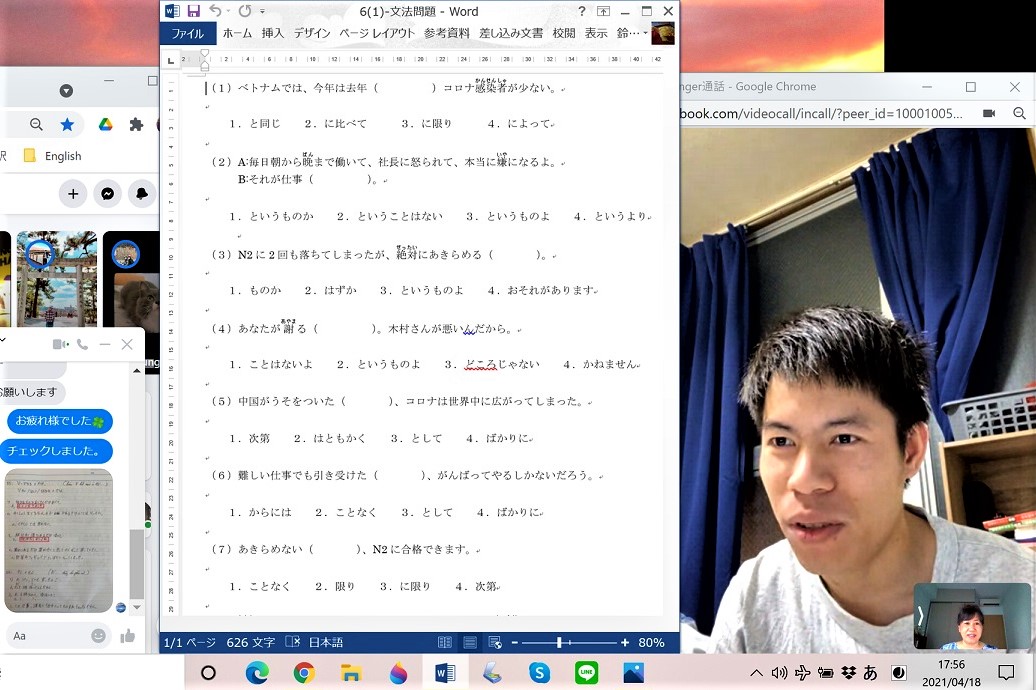 オンライン無料日本語教室 25039 views
オンライン無料日本語教室 25039 views -
 日本での「遅刻」は何分遅れから? 19802 views
日本での「遅刻」は何分遅れから? 19802 views -
 Vol. 60 技能実習で本当はいくら貯金できるの? 16762 views
Vol. 60 技能実習で本当はいくら貯金できるの? 16762 views -
 Vol. 42 失踪中の不法就労の様子とは 13888 views
Vol. 42 失踪中の不法就労の様子とは 13888 views
Bronze Sponsors
- 弁護士法人Global HR Strategy
- エール学園
後援
- 在ベトナム日本国大使館
- 国際交流基金ベトナム日本文化交流センター
- JNTOハノイ事務所
- 関西経済連合会
- 一般社団法人 国際人流振興協会
- 公益社団法人 ベトナム協会
- NPO法人 日越ともいき支援会